如何利用豌豆荚将电脑中的通讯录导入到手机中
怎么从旧手机把软件导入新手机
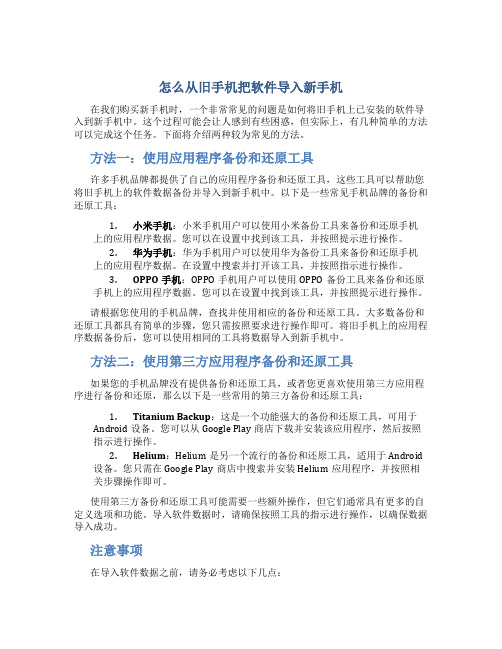
方法二:使用第三方应用程序备份和还原工具
如果您的手机品牌没有提供备份和还原工具,或者您更喜欢使用第三方应用程序进行备份和还原,那么以下是一些常用的第三方备份和还原工具:
使用第三方备份和还原工具可能需要一些额外操作,但它们通常具有更多的自定义选项和功能。导入软件数据时,请确保按照工具的指示进行操作,以确保数据导入成功。
注意事项
在导入软件数据之前,请务必考虑以下几点:
6.数据兼容性:某些应用程序数据可能不兼容新手机的操作系统版本或硬件配置。在导入数据之前,最好确保新手机可以顺利运行这些应用程序。
1.小米手机:小米手机用户可以使用小米备份工具来备份和还原手机上的应用程序数据。您可以在设置中找到该工具,并按照提示进行操作。
2.华为手机:华为手机用户可以使用华为备份工具来备份和还原手机上的应用程序数据。在设置中搜索并打开该工具,并按照指示进行操作。
3.OPPO手机:OPPO手机用户可以使用OPPO备份工具来备份和还原手机上的应用程序数据。您可以在设置中找到该工具,并按照提示进行操作。
7.应用程序版本:旧手机上的某些应用程序可能是过时的版本,导入到新手机后可能需要更新。请确保安装最新版本的应用程序。
8.数据安全:在备份和导入过程中,您的数据可能会受到某些风险。建议在进行任何操作之前,先备份您的数据,以免数据丢失。
总结来说,从旧手机导入软件数据到新手机可以通过手机品牌提供的备份和还原工具或第三方备份和还原工具来完成。无论使用哪种方法,都应该先确保数据兼容性、应用版本和数据安全性,以确保顺利地将软件导入到新手机中。
如何使用豌豆荚手机精灵

如何使用豌豆荚手机精灵豌豆荚手机精灵怎么用?这是很多android手机用户都有的问题,我们在介绍这个问题前我们先详细了解一下,什么是豌豆荚手机精灵。
而在大家了解了这个概念后,我们再详细给大家讲解一下豌豆荚手机精灵的用法。
什么是豌豆荚手机精灵“豌豆荚手机精灵”是一款安装在桌面电脑上的软件,把手机和电脑连接上后,可通过“豌豆荚手机精灵”在电脑上管理手机中的通讯录、短信、应用程序和音乐等,也能在电脑上备份手机中的资料。
此外,可直接一键下载优酷网、土豆网、新浪视频等主流视频网站视频到手机中,本地和网络视频自动转码,传进手机就能观看。
一、使用豌豆荚手机精灵将Android手机与电脑连接:方式一:使用USB数据线与电脑连接:为了让豌豆荚手机精灵正确识别你的手机,需要打开手机的USB 调试开关,操作步骤如下:Menu—设置—应用程序—勾选“未知来源”—点击“开发”—勾选“USB调试”和“保持唤醒状态”在手机上完成以上步骤打开USB调试开关后,便可以通过USB数据线将手机与电脑相连,默认情况下,豌豆荚手机精灵会自动启动并识别你的手机品牌与型号,点击“连接”按钮,豌豆荚手机精灵会为您的Android手机自动匹配安装驱动,稍等便可连接成功!(豌豆荚目前已收录大部分Android手机的驱动,如果未能成功安装驱动,请去手机品牌官方网站下载安装即可)。
方式二:让手机与电脑无线连接当手机数据线没在身边,使用豌豆荚手机精灵照样可以通过Wifi 的方式让手机与电脑互联互通共享数据!前提条件是手机需要打开USB调试开关的同时须打开Wifi并与电脑处于同一局域网当中,连接方式很简单,在手机上启动豌豆荚守护精灵,点击“通过Wi-Fi连接到电脑”,此时豌豆荚守护精灵为为您分配一个验证码,在电脑上打开豌豆荚手机精灵,在”Wifi无线连接”处输入此验证码,点击“连接”即可连接成功!通过Wifi方式与手机连接可以摆脱数据线的束缚,也保护了手机USB的密封盖,在功能方面,除了无法截图,其它都与使用USB方式连接无异!豌豆荚手机精灵提供了超过1000种Android手机游戏及热门应用,时下最流行的潮人音乐、搞笑铃声、畅销小说等,即使未连接手机仍然可以浏览、挑选并下载,豌豆荚手机精灵会为您保存到你的个人目录,当你与手机连接时,轻松实现一键安装!二、如何为Android手机安装程序或游戏豌豆荚手机精灵会自动关联电脑中的apk文件(Android应用程序),当手机与电脑成功连接后,可以直接双击apk程序或游戏文件即可成功安装到手机上!就是这么简单!当遇到比较大的程序或者多个程序批量安装时,可以选择豌豆荚手机精灵主机界的“安装新应用”,在弹出的对话框中选择apk文件或者包含多个apk文件的文件夹进行一键批量安装。
不同手机平台通讯录数据导出与导入方法

一、思路:用Outlook和CSV文件作为数据交换桥梁不同手机平台的通讯录数据导出导入说起来神秘,但其实方法很简单,我们用Windows系统自带的Outlook软件作为桥梁就可以了。
微软Outlook不仅能发送邮件,还拥有强大的联系人管理工具,而业内的霸主地位使得跟手机息息相关的gmail、诺基亚PC套件等都对其联系人格式CSV 提供了支持。
而咱们的联系人转换工作就要围绕Outlook以及它的联系人格式CSV来进行。
编注:CSV文件是一种用逗号分隔字段记录数据的文件格式,经过简单的设置,任何软件都可以识别读取。
导出的CSV联系人文件简言之,我们只要掌握两个步骤即可顺利完成不同手机平台之间的通讯录数据导出导入:将各平台的通讯录数据导出至Outlook,再将Outlook数据导入各平台的通讯录中。
下面我们来看具体做法。
二、将各平台联系人数据导出至OutlookAndroid平台(需要Gmail中转)Android的联系人界面有导入/导出功能,但导出的文件无法被Outlook识别,所以需要gmail中转,将通讯录导出为兼容性更强的CSV文件。
1.为Android手机绑定gmail账号,在联系人界面依次点击“菜单键→账户→添加账户→Google”,然后依据向导提示设置Google账号。
2.将手机通讯录同步至gmail联系人,依次点击“菜单键→账户→自己的账号名称→同步联系人”即可。
点击“同步联系人”即可将联系人信息上传到Gmail3.将联系人导出为Outlook能够识别的CSV格式文件.打开电脑的浏览器,进入gmail的页面,选中所有联系人,接着点击“导出→Outlook CSV 格式→导出”就可以获得名为contacts.csv的联系人数据文件。
注意, Android手机联系人中的头像图片无法导出至Outlook中。
导出时切记必须选择Outlook CSV格式4.将联系人导入Outlook,启动Outlook后点击菜单中的“文件→导入和导出→从另一种程序或文件导入→逗号分隔的值”,然后选择刚才从gmail导出的contacts.csv文件。
红米note4x怎么导入通讯录教程
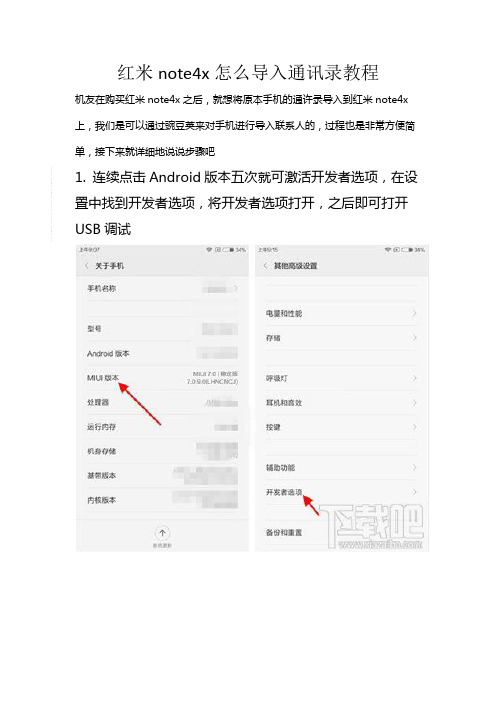
红米note4x怎么导入通讯录教程
机友在购买红米note4x之后,就想将原本手机的通许录导入到红米note4x上,我们是可以通过豌豆荚来对手机进行导入联系人的,过程也是非常方便简单,接下来就详细地说说步骤吧
1.连续点击Android版本五次就可激活开发者选项,在设置中找到开发者选项,将开发者选项打开,之后即可打开USB 调试
2.成功连接上电脑端的豌豆荚之后,可以在主页面看到红米note4x的实时画面的。
接下来就在功能栏的左侧找到“通讯录管理”,点击进入
3.然后可以在右边的页面找到导入的按钮,点击开始导入通讯录文件
4.然后就是选择可以导入的VCF或者是CSV格式的文件,格式不正确的文件可能会无法成功导入
5.然后就是选择导入到那个账号,可以选择手机账号
6.接下来就算是导入完成了,点击完成,可以在红米note4x 上查看了。
用豌豆荚导入联系人
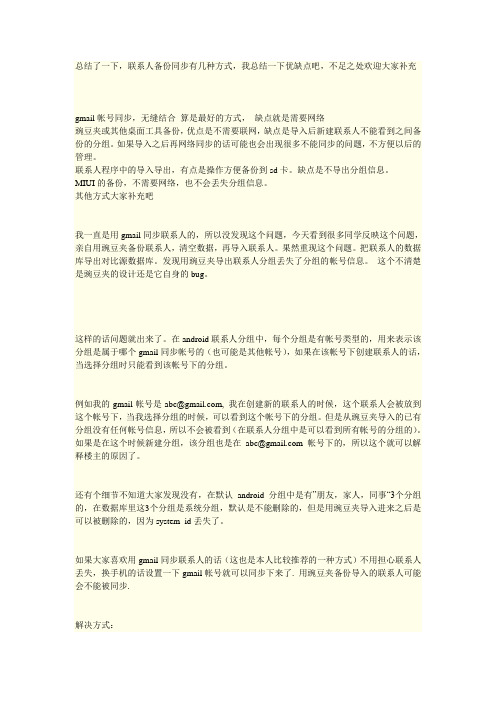
总结了一下,联系人备份同步有几种方式,我总结一下优缺点吧,不足之处欢迎大家补充gmail帐号同步,无缝结合算是最好的方式,缺点就是需要网络豌豆夹或其他桌面工具备份,优点是不需要联网,缺点是导入后新建联系人不能看到之间备份的分组。
如果导入之后再网络同步的话可能也会出现很多不能同步的问题,不方便以后的管理。
联系人程序中的导入导出,有点是操作方便备份到sd卡。
缺点是不导出分组信息。
MIUI的备份,不需要网络,也不会丢失分组信息。
其他方式大家补充吧我一直是用gmail同步联系人的,所以没发现这个问题,今天看到很多同学反映这个问题,亲自用豌豆夹备份联系人,清空数据,再导入联系人。
果然重现这个问题。
把联系人的数据库导出对比源数据库。
发现用豌豆夹导出联系人分组丢失了分组的帐号信息。
这个不清楚是豌豆夹的设计还是它自身的bug。
这样的话问题就出来了。
在android联系人分组中,每个分组是有帐号类型的,用来表示该分组是属于哪个gmail同步帐号的(也可能是其他帐号),如果在该帐号下创建联系人的话,当选择分组时只能看到该帐号下的分组。
例如我的gmail帐号是abc@, 我在创建新的联系人的时候,这个联系人会被放到这个帐号下,当我选择分组的时候,可以看到这个帐号下的分组。
但是从豌豆夹导入的已有分组没有任何帐号信息,所以不会被看到(在联系人分组中是可以看到所有帐号的分组的)。
如果是在这个时候新建分组,该分组也是在abc@帐号下的,所以这个就可以解释楼主的原因了。
还有个细节不知道大家发现没有,在默认android 分组中是有”朋友,家人,同事“3个分组的,在数据库里这3个分组是系统分组,默认是不能删除的,但是用豌豆夹导入进来之后是可以被删除的,因为system_id丢失了。
如果大家喜欢用gmail同步联系人的话(这也是本人比较推荐的一种方式)不用担心联系人丢失,换手机的话设置一下gmail帐号就可以同步下来了. 用豌豆夹备份导入的联系人可能会不能被同步.解决方式:推荐使用gmail同步联系人,如果喜欢用桌面端(豌豆夹)等管理联系人的话,现在看来也没有太好的解决方式,毕竟是导出之后这些信息丢失了,再导入我们的系统也拿不到那些信息。
使用豌豆荚将csv短信导入安卓手机
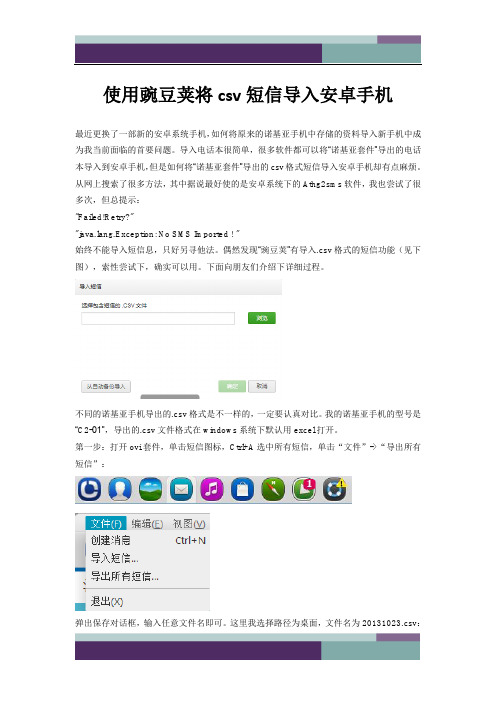
使用豌豆荚将csv短信导入安卓手机最近更换了一部新的安卓系统手机,如何将原来的诺基亚手机中存储的资料导入新手机中成为我当前面临的首要问题。
导入电话本很简单,很多软件都可以将“诺基亚套件”导出的电话本导入到安卓手机,但是如何将“诺基亚套件”导出的csv格式短信导入安卓手机却有点麻烦。
从网上搜索了很多方法,其中据说最好使的是安卓系统下的Athg2sms软件,我也尝试了很多次,但总提示:"Failed!Retry?""ng.Exception: No SMS Imported ! "始终不能导入短信息,只好另寻他法。
偶然发现“豌豆荚”有导入.csv格式的短信功能(见下图),索性尝试下,确实可以用。
下面向朋友们介绍下详细过程。
不同的诺基亚手机导出的.csv格式是不一样的,一定要认真对比。
我的诺基亚手机的型号是“C2-01”,导出的.csv文件格式在windows系统下默认用excel打开。
第一步:打开ovi套件,单击短信图标,Ctrl+A选中所有短信,单击“文件”->“导出所有短信”:弹出保存对话框,输入任意文件名即可。
这里我选择路径为桌面,文件名为20131023.csv:默认为Excel打开。
打开后会发现很多乱码:用记事本打开没有问题:第二步:为了进行对比,将安卓手机内的短信用豌豆荚导出为.csv格式:通过对比可以发现,主要区别在于引号“”和接收或发送短信的英文标识“READ,RECEIVED”与deliver,”SENT”与submit因此可采取替换法,参照豌豆荚.csv格式将诺基亚套件导出的.csv格式文件中部分内容进行替换。
先将引号全部替换为空:之后可以将READ,RECEIVED替换为deliver,将SENT替换为submit(图示参照上图),最后保存。
随后用豌豆荚导入该csv文件,短信即可顺利导入了。
When you are old and grey and full of sleep,And nodding by the fire, take down this book,And slowly read, and dream of the soft lookYour eyes had once, and of their shadows deep;How many loved your moments of glad grace,And loved your beauty with love false or true,But one man loved the pilgrim soul in you,And loved the sorrows of your changing face;And bending down beside the glowing bars, Murmur, a little sadly, how love fledAnd paced upon the mountains overheadAnd hid his face amid a crowd of stars.The furthest distance in the worldIs not between life and deathBut when I stand in front of youYet you don't know thatI love you.The furthest distance in the worldIs not when I stand in front of youYet you can't see my loveBut when undoubtedly knowing the love from both Yet cannot be together.The furthest distance in the worldIs not being apart while being in loveBut when I plainly cannot resist the yearningYet pretending you have never been in my heart. The furthest distance in the worldIs not struggling against the tides But using one's indifferent heart To dig an uncrossable riverFor the one who loves you.。
怎么从旧手机把软件导入新手机安卓
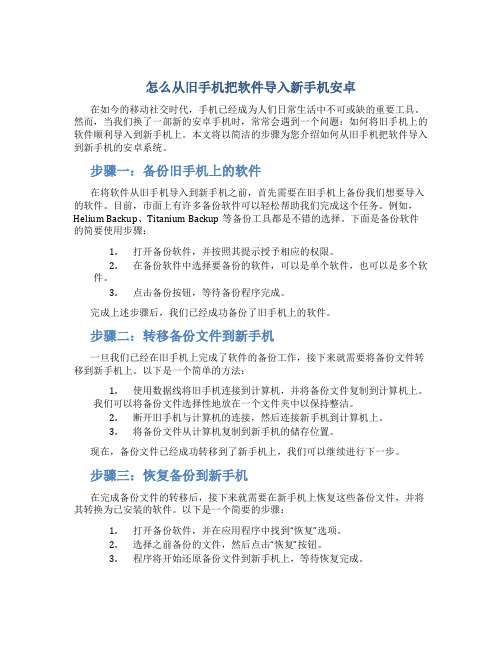
怎么从旧手机把软件导入新手机安卓在如今的移动社交时代,手机已经成为人们日常生活中不可或缺的重要工具。
然而,当我们换了一部新的安卓手机时,常常会遇到一个问题:如何将旧手机上的软件顺利导入到新手机上。
本文将以简洁的步骤为您介绍如何从旧手机把软件导入到新手机的安卓系统。
步骤一:备份旧手机上的软件在将软件从旧手机导入到新手机之前,首先需要在旧手机上备份我们想要导入的软件。
目前,市面上有许多备份软件可以轻松帮助我们完成这个任务。
例如,Helium Backup、Titanium Backup等备份工具都是不错的选择。
下面是备份软件的简要使用步骤:1.打开备份软件,并按照其提示授予相应的权限。
2.在备份软件中选择要备份的软件,可以是单个软件,也可以是多个软件。
3.点击备份按钮,等待备份程序完成。
完成上述步骤后,我们已经成功备份了旧手机上的软件。
步骤二:转移备份文件到新手机一旦我们已经在旧手机上完成了软件的备份工作,接下来就需要将备份文件转移到新手机上。
以下是一个简单的方法:1.使用数据线将旧手机连接到计算机,并将备份文件复制到计算机上。
我们可以将备份文件选择性地放在一个文件夹中以保持整洁。
2.断开旧手机与计算机的连接,然后连接新手机到计算机上。
3.将备份文件从计算机复制到新手机的储存位置。
现在,备份文件已经成功转移到了新手机上,我们可以继续进行下一步。
步骤三:恢复备份到新手机在完成备份文件的转移后,接下来就需要在新手机上恢复这些备份文件,并将其转换为已安装的软件。
以下是一个简要的步骤:1.打开备份软件,并在应用程序中找到“恢复”选项。
2.选择之前备份的文件,然后点击“恢复”按钮。
3.程序将开始还原备份文件到新手机上,等待恢复完成。
一旦备份文件恢复成功,您的软件将被安装到新手机上,并且可以直接在新手机上使用。
步骤四:更新和重新配置在完成软件的导入之后,我们还需要确保这些软件是最新版本,并进行个性化配置。
以下是您可以执行的一些任务:•在新手机上,打开每个软件并检查是否有更新可用。
实现pc端通过usb获取到android手机上的短信、通讯录等信息

实现pc端通过usb获取到android手机上的短信、通讯录等信息今天找到了实现原理,其实很简单当PC与手机连通时,我们可以通过Socket连接来实现PC与手机间的通信。
这里我们先讨论手机做为Server端、PC做为Client端的情况。
服务器端(Android手机):和其他Java Socket程序一样,只需要定义一个ServerSocket即可实现Server端的监听,如下:ServerSocket serverSocket = new ServerSocket(SOCKET_PO RT); //SOCKET_PORT服务器端端口//测试过程中的代码int SOCKET_PORT = 6000; //自己可以修改,一般大于1024即可,但是还有可能与5037等已用端口冲突,最好直接开到6000以上ServerSocket serverSocket = null;System.out.println("server enter");serverSocket = new ServerSocket(SOCKET_PORT);Socket socket = serverSocket.accept();客户端(PC端)写Java Socket的时候,我们都知道,要连上Server,只需要知道Server的IP地址和Port号就可以了。
这里因为手机是和PC相连的,因此麻烦就在于怎么定位这个IP地址和Port号。
IP地址其实也就是本机地址,而port号则需要有一点点技巧,需要用到adb工具。
查看adb帮助中,有一条forward命令可以用于完全任务:adb forward <local><remote> - forward socket connectio ns1.forward specs are one of:2.tcp:<port>3.localabstract:<unix domain socket name>4.localreserved:<unix domain socket name>5.localfilesystem:<unix domain socket name>6.dev:<character device name>7.jdwp:<process pid> (remote only)使用如下:adb forward tcp:Local_Port tcp:Remote_Port也即将本地的Local_Port端口,映射为Remote_Port端口,这里的Remote_Port即为上面的SOCKET_PORT。
- 1、下载文档前请自行甄别文档内容的完整性,平台不提供额外的编辑、内容补充、找答案等附加服务。
- 2、"仅部分预览"的文档,不可在线预览部分如存在完整性等问题,可反馈申请退款(可完整预览的文档不适用该条件!)。
- 3、如文档侵犯您的权益,请联系客服反馈,我们会尽快为您处理(人工客服工作时间:9:00-18:30)。
如何将电脑中的通讯录导入到手机中
1.首先将通讯录做成excel格式,注意分为两列,第一列表格第一个单元格输入“姓名”,第二列第一个单元格输入“电话号码”(一定要输入这两个名称)
2.然后将其另存为.csv格式,
可以直接在保存类型栏输入这几个字符,选择相应格式保存,弹出
不用管它,点击“是”关闭这个文件,
弹出
点击确定
弹出是否保存提示框
点击“是”
关闭文件弹出:
点击“否”即可
3.打开豌豆荚软件--选择通讯录--导入
然后选从指定文件导入—浏览—找到指定的通讯录,就下来的步骤相信大家都可以找到了,在此不做多余赘述了,这是本人总结,完全手打,有不好地方,敬请见谅,也希望能给大家带来帮助!。
